A Windows és Mac rendszerű Plex alkalmazásaink képesek médiát letölteni a Plex Media Serverről, így offline vagy a szerver elérhetetlensége esetén is használhatja azt.
Követelmények
- A Plex Media Sever tulajdonosának aktív Plex Pass előfizetésre van szüksége
- A Plex Media Server 1.16-os verzióját kell futtatnia.3 vagy újabb
- Mind a Plex Media Server, mind a Plex alkalmazásnak Windowson vagy Macen be kell jelentkeznie egy Plex fiókba
Letöltés
Töltés kezdeményezése
Elemek letöltéséhez válassza az elem kontextusmenüjében a Letöltés lehetőséget. Ez elérhető a poszterre történő lebegtetéskor, a lejátszás előtti képernyők jobb felső részén, valamint a listanézetben lévő elemek, például egy albumban lévő zeneszámok sorainak jobb oldalán.
Egy teljes tévéműsor vagy podcast letöltése esetén lehetősége van előfizetési szabályok beállítására, amelyekkel korlátozhatja a letöltött, le nem játszott epizódok számát, valamint azt, hogy lejátszás után el kell-e távolítani azokat.
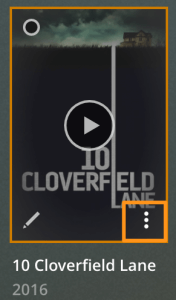
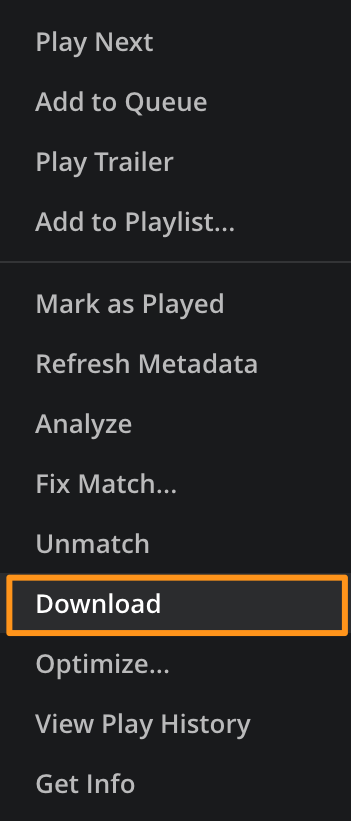
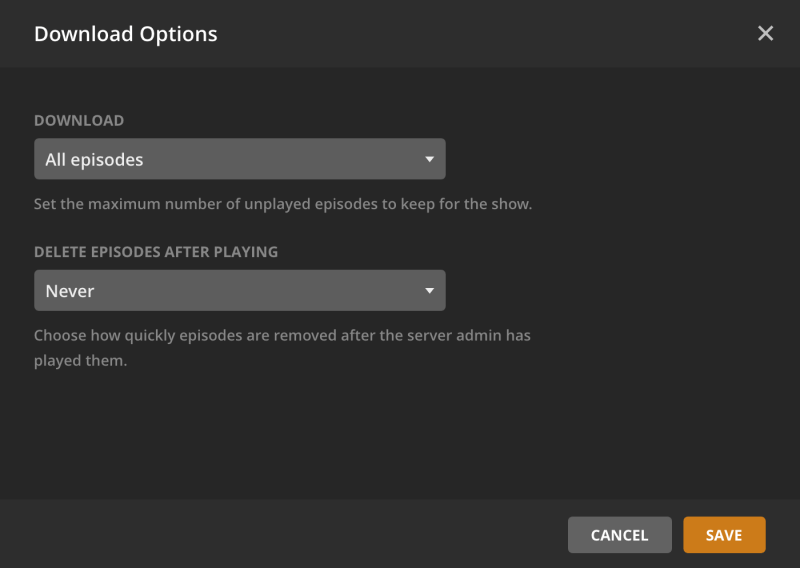
Töltés leállítása vagy törlése
Ha egy letöltés még nem fejeződött be, a fentiekkel megegyező kontextusmenüből törölhető. Ellenkező esetben a Letöltések könyvtárban található bejegyzés jobb oldalán található piros X segítségével törölheti a befejezett (vagy folyamatban lévő) letöltést.
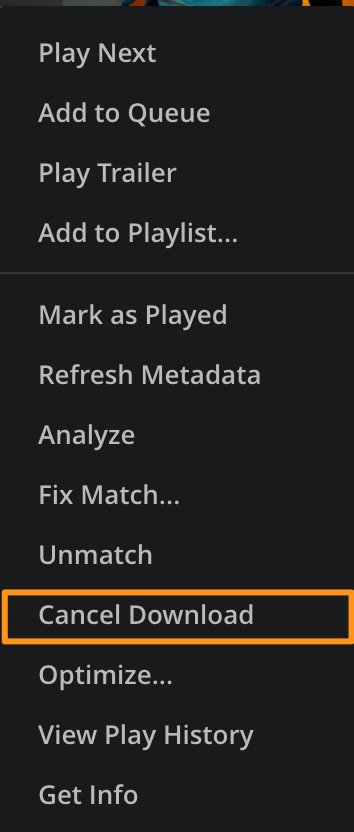

Letöltési minőség
A zene és a videó letöltési minősége az alkalmazás beállításaiban állítható be. A minőség nem módosítható menet közben, új letöltés beállítása közben.
Kapcsolódó oldal : Konfigurációs és használati beállítások
Letöltések könyvtára
Az összes befejezett vagy folyamatban lévő letöltés megjelenik az alkalmazás Letöltések könyvtárában. Ez bármikor elérhető a bal oldalsávról.
A letöltött tartalmak lejátszásához egyszerűen lépjen a Letöltések könyvtárába, keresse meg a bejegyzést, és játssza le. A műre kattintva azonnal elindíthatja a lejátszást, vagy a letöltés címére kattintva megtekintheti a lejátszás előtti képernyőket és a benne lévő egyéb elemeket, például a zeneszámokat, évadokat és epizódokat.
Tipp: Ha letöltött egy elemet, de ehelyett a szokásos szerverkönyvtárból való lejátszást választja, a lejátszás a szerverről streamelve történik. A letöltött tartalom lejátszásához mindenképpen a Letöltések könyvtárból lépjen be.
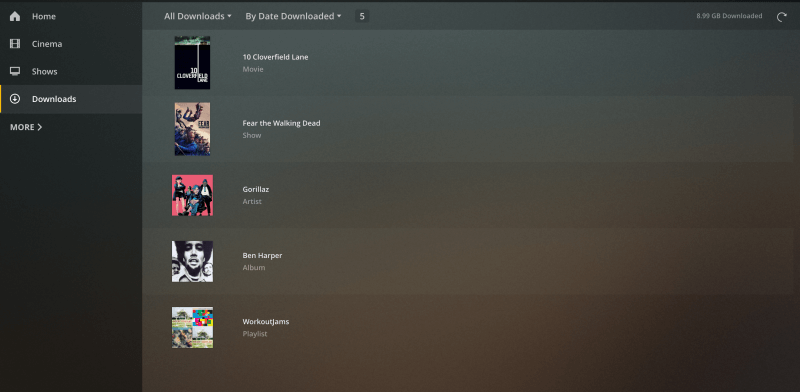
A letöltéseket cím, letöltés dátuma vagy lemezen lévő méret szerint rendezheti.
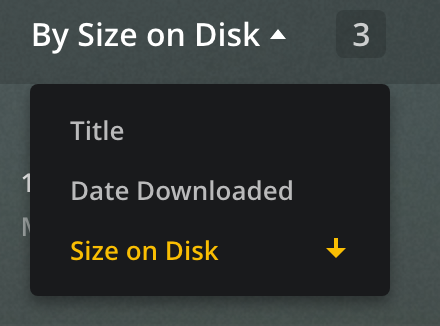
Letöltések tárolási helye
A letöltött fájlok ezeken a helyeken találhatók.
Windows
%LOCALAPPDATA%PlexPlex Media ServerSyncmacOS
~/Library/Application Support/Plex/Plex Media Server/Sync/Gyakran ismételt kérdések
Milyen típusú tartalom tölthető le?
A következő típusú tartalmak letöltése jelenleg támogatott:
- Más videók
- Podcastok
- Filmek
- Zene (előadók, albumok vagy egyes számok)
- TV (műsorok, évadok vagy egyes epizódok)
Megváltoztatható a letöltés helye?
Az alkalmazásban nincs lehetőség a letöltési hely megváltoztatására. Windowson vagy macOS-en létrehozhat egy Szimbolikus hivatkozás
Hivatkozási helyet: How To Geek
- The Complete Guide to Creating Symbolic Links (aka Symlinks) on Windows
- How to Create and Use Symbolic Links (aka Symlinks) on a Mac
Does the app enable controlling syncing to mobile apps?
A normál webes alkalmazással ellentétben nem választhat mobil alkalmazást szinkronizálás célpontjaként. Ha tartalmat szeretne szinkronizálni egy támogatott mobilalkalmazással, akkor ezt vagy közvetlenül az adott mobilalkalmazásból, vagy a hagyományos webalkalmazást használja.
Megtehetem, hogy manuálisan helyezzek el tartalmat a letöltési tárhelyen?
Ha manuálisan helyez el fájlokat a letöltési tárhelyen, az alkalmazás nem fogja látni a tartalmat, és nem tudja majd lejátszani az alkalmazásból. Az alkalmazás csak azokat a tartalmakat ismeri fel, amelyek az alkalmazáson keresztül a szokásos letöltési folyamaton mentek keresztül.
A letöltött tartalom átküldhető/elküldhető egy másik Plex alkalmazásba
A letöltött tartalom átküldése/elküldése jelenleg nem támogatott.